GPU 正逐渐取代 CPU 在 3D 渲染中的地位。我们看到许多 GPU 渲染器如 Redshift、Octane、FStorm 等不断推出。以前只支持 CPU 渲染的渲染器,如 Arnold、V-Ray、Renderman、Keyshot 等,现在也开始支持 GPU 渲染。实时渲染的发展使 GPU 更受欢迎,因为它可以让你在修改场景时立即显示 3D 图像和动画。那么。如何提高GPU在3D渲染时的使用率,进一步发挥GPU渲染的优势呢?

1.使用基于 GPU 的渲染引擎
你的渲染引擎或软件必须首先支持 GPU 渲染。例如,Octane、Redshift、Lumion、Twinmotion、Unreal Engine 等都专为利用现代 GPU 的强大功能而设计。如果使用 GPU,它们将快速高效地渲染。有些渲染引擎或软件提供两种选择:CPU 渲染或 GPU 渲染。在这种情况下,确保选择了 GPU 渲染,并启用你的显卡。我们可以看到一些渲染器,如 V-Ray、Arnold、Cycles、Eevee 等,都允许你选择 GPU 或 CPU。
2.使用 GPU 加速功能
许多渲染引擎或软件都具有 GPU 加速功能或效果。如果你想充分利用 GPU,请确保使用这些功能或效果。例如,视口渲染、降噪和交互式渲染等功能都会使用 GPU 的强大性能。
3.优化场景
优化场景对于提升 GPU 渲染效率至关重要。简化几何体、减少多边形数量、优化材质和纹理分辨率等都可以很大程度地发挥 GPU 的渲染性能,提升整体渲染效率。
4.关闭后台运行的第三方应用程序
在制作3D项目的过程中,会涉及到许多应用程序。然而,当你渲染并希望加快渲染速度时,请关闭所有不必要或未使用的后台应用程序,只运行3D渲染过程所需的软件。因为当你同时运行多个程序时,GPU 的使用速度会变慢,可能导致帧率下降或电脑卡顿。
5.更新显卡驱动程序
显卡驱动程序对于 GPU 的性能至关重要。如果你使用的是最新的显卡,可以安装最新的驱动程序。如果你的显卡较旧,则可能不支持最新的驱动程序,你需要找到并安装合适版本的驱动程序。
6.CPU 的瓶颈
CPU 与 GPU 渲染速度快慢没有直接关系。然而,它会影响数据传输和处理速度。如果你的 CPU 性能较弱,速度较慢,则加载和处理场景或项目的时间会更长。即使你的 GPU 功能强大且渲染速度快,总渲染时间仍会延长。因此,你需要一个强大的 CPU,不仅能更顺畅地加载场景,还能更好地配合强大的 GPU。
7.使用最新GPU
最新的 GPU 通常具有最佳性能。你应关注显存(VRAM)、RT 核心、CUDA 核心和 Tensor 核心的数量。一款拥有大量显存的 GPU 能够处理更复杂的场景,这对未来需要处理更大项目非常有利。更多的 CUDA 核心意味着场景处理速度更快;更多的 Tensor 核心有助于创建高分辨率图像或视频;更多的 RT 核心意味着 GPU 能更快地进行光线追踪计算。
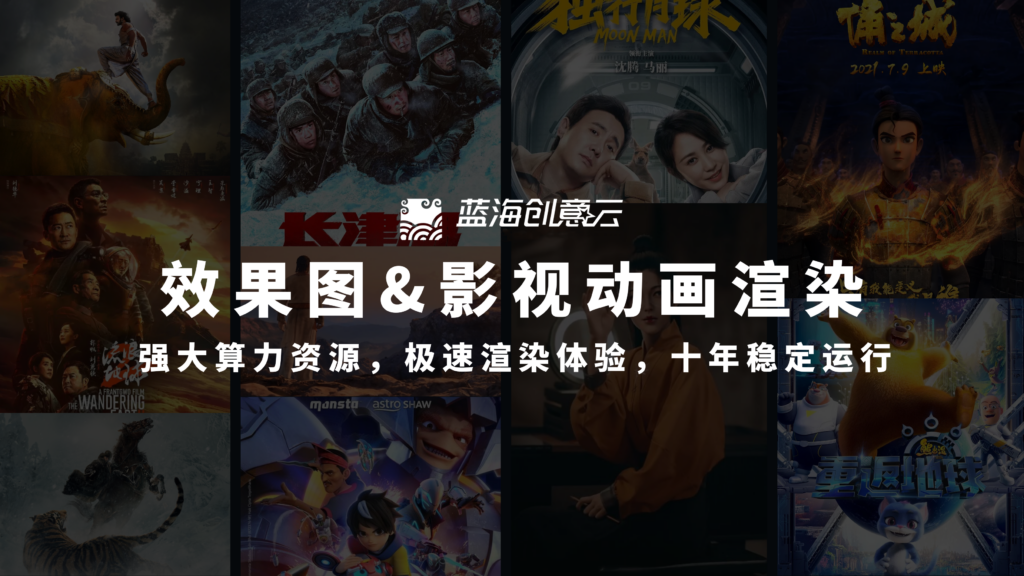
还有一种优化 GPU 使用和提高速度的方法:使用蓝海创意云渲染农场。蓝海创意云渲染农场![]() https://render-film.vsochina.com/cn蓝海创意云配置了RTX 4090等高性能显卡,你无需花费高昂的成本配置计算机,只需将项目上传到蓝海创意云的云端服务器,借助蓝海创意云的高性能计算集群加速渲染过程,就能获得更精确、更快速的渲染结果。按需渲染,性价比更高!
https://render-film.vsochina.com/cn蓝海创意云配置了RTX 4090等高性能显卡,你无需花费高昂的成本配置计算机,只需将项目上传到蓝海创意云的云端服务器,借助蓝海创意云的高性能计算集群加速渲染过程,就能获得更精确、更快速的渲染结果。按需渲染,性价比更高!




































 被折叠的 条评论
为什么被折叠?
被折叠的 条评论
为什么被折叠?








